Bagaimana untuk membolehkan pelayar edg
Editor PHP Xigua akan memperkenalkan kepada anda cara membuka pelayar edg. Pelayar edg ialah pelayar generasi baharu yang dilancarkan oleh Microsoft, dengan kelajuan yang lebih pantas dan lebih banyak fungsi. Untuk membuka penyemak imbas edg, anda boleh mengikuti langkah di bawah. Mula-mula, buka menu mula, cari dan klik pada ikon pelayar edg. Jika anda tidak menjumpai ikon, anda boleh memasukkan "Microsoft Edge" dalam kotak carian untuk mencari dan membuka penyemak imbas. Selain itu, anda juga boleh mencari ikon penyemak imbas edg tetap pada bar tugas dan klik untuk membukanya. Dengan beberapa langkah mudah, anda boleh membuka penyemak imbas edg dengan mudah dan menikmati pengalaman Internet yang lebih pantas dan mudah.
Pelbagai cara untuk membuka pelayar tepi
1 Mula-mula, cari pelayar Microsoft Edge dan klik dua kali untuk membukanya. Anda boleh mencari penyemak imbas Microsoft Edge dalam kekunci pintasan desktop dan klik dua kali untuk membukanya. 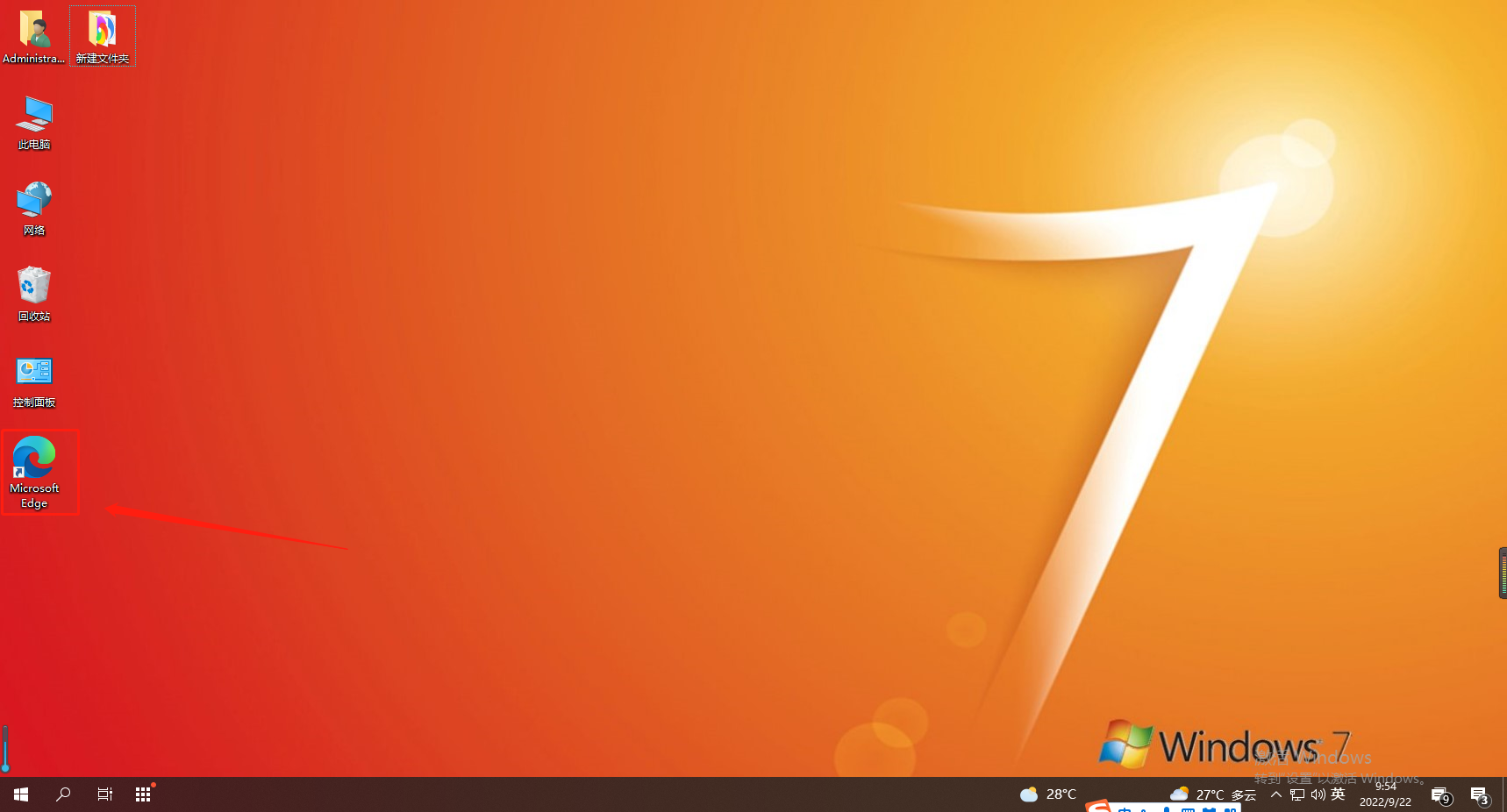
2. Atau cari pelayar Microsoft Edge dalam menu mula dan klik dua kali untuk membukanya. 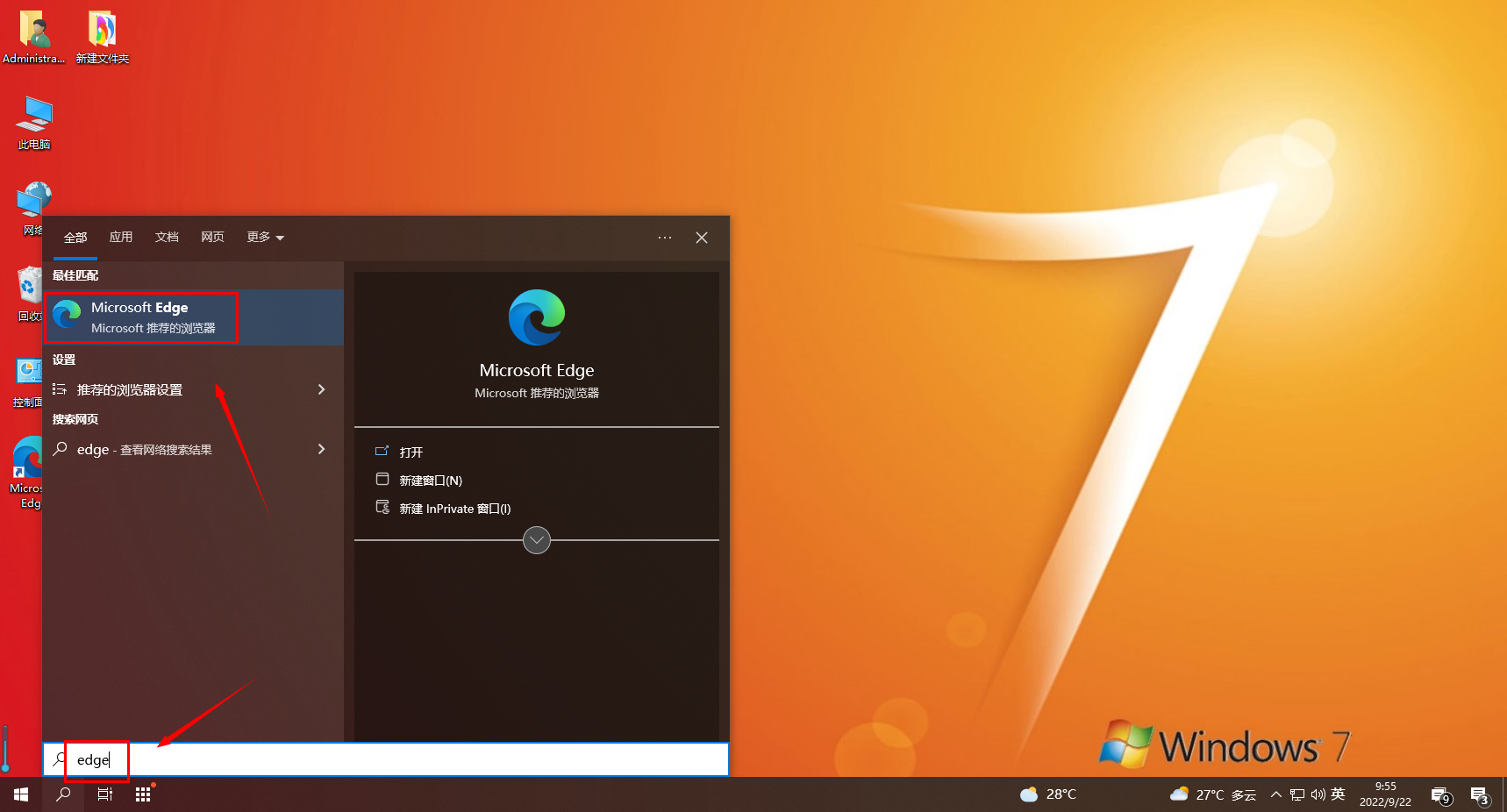
3 Atau cari penyemak imbas Microsoft Edge pada bar tugas dan klik dua kali untuk membukanya. 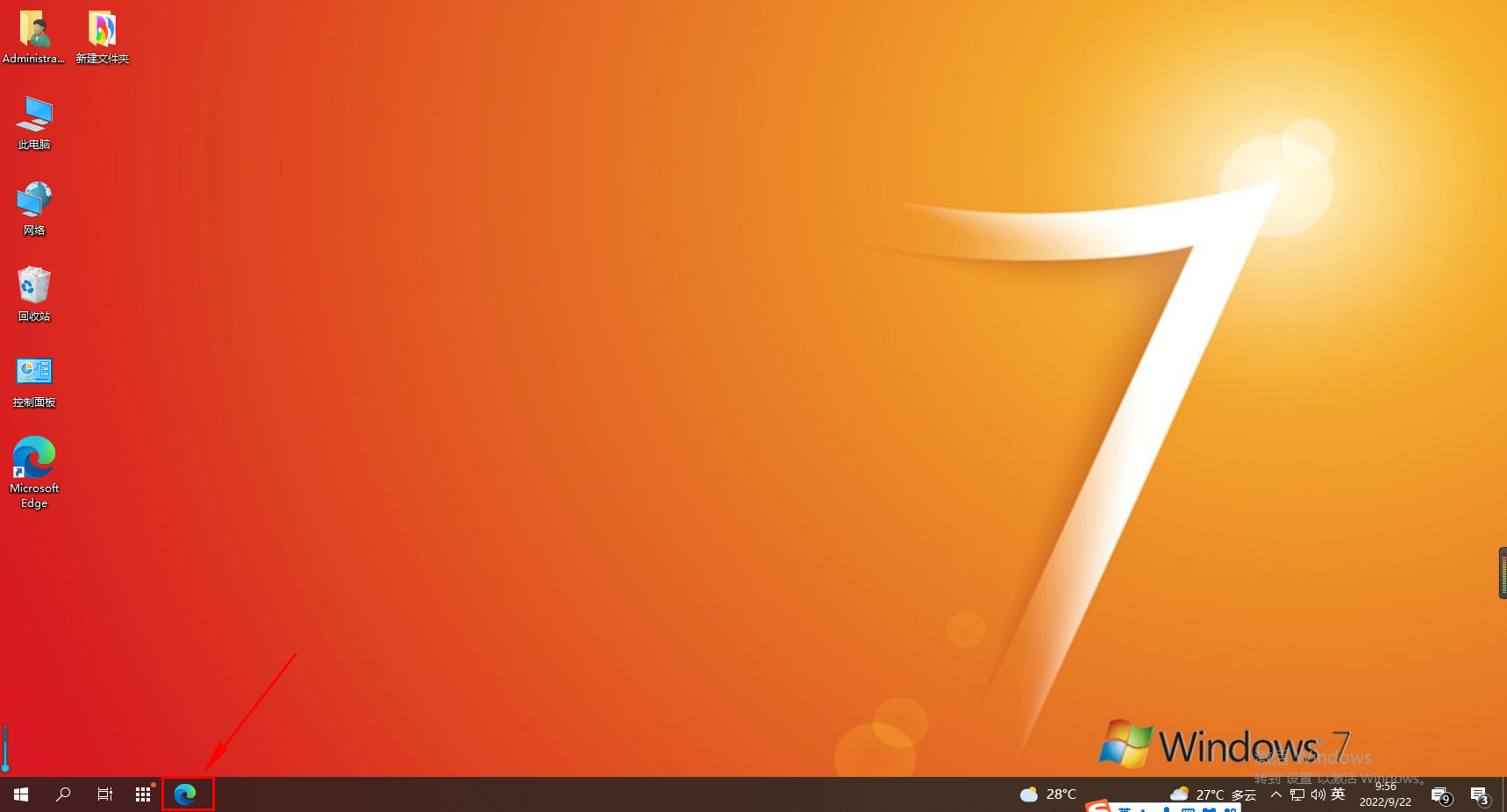
Di atas adalah keseluruhan kandungan [Cara membuka penyemak imbas edg - pelbagai cara untuk membuka penyemak imbas edg], lebih banyak tutorial menarik ada di laman web ini!
Atas ialah kandungan terperinci Bagaimana untuk membolehkan pelayar edg. Untuk maklumat lanjut, sila ikut artikel berkaitan lain di laman web China PHP!

Alat AI Hot

Undresser.AI Undress
Apl berkuasa AI untuk mencipta foto bogel yang realistik

AI Clothes Remover
Alat AI dalam talian untuk mengeluarkan pakaian daripada foto.

Undress AI Tool
Gambar buka pakaian secara percuma

Clothoff.io
Penyingkiran pakaian AI

AI Hentai Generator
Menjana ai hentai secara percuma.

Artikel Panas

Alat panas

Notepad++7.3.1
Editor kod yang mudah digunakan dan percuma

SublimeText3 versi Cina
Versi Cina, sangat mudah digunakan

Hantar Studio 13.0.1
Persekitaran pembangunan bersepadu PHP yang berkuasa

Dreamweaver CS6
Alat pembangunan web visual

SublimeText3 versi Mac
Perisian penyuntingan kod peringkat Tuhan (SublimeText3)

Topik panas
 1371
1371
 52
52
 Patutkah integriti memori dihidupkan dalam win11?
Jan 06, 2024 am 08:53 AM
Patutkah integriti memori dihidupkan dalam win11?
Jan 06, 2024 am 08:53 AM
Seperti win10, win11 telah memperkenalkan fungsi integriti memori untuk melindungi sistem, tetapi ramai rakan tidak tahu untuk apa fungsi ini digunakan, jadi, adakah integriti memori win11 perlu dihidupkan? sistem. Sekiranya integriti memori dihidupkan dalam win11: Jawapan: Jika konfigurasi komputer tinggi, atau ia hanya untuk audio dan video pejabat harian, ia boleh dihidupkan jika konfigurasi komputer kita lemah, atau kita mengejar prestasi tinggi, kita tidak sepatutnya menghidupkannya. Pengenalan kepada integriti memori win11: 1. Prinsip integriti memori ialah virtualisasi perkakasan mewujudkan persekitaran terpencil. 2. Ia melindungi sistem dan keselamatan memori kami. 3. Kelemahannya ialah selepas menghidupkan fungsi ini, ia akan berjalan pada bila-bila masa, menduduki memori dan mengurangkan prestasi. 4. Dan apabila ia dihidupkan, ia akan menjadi lebih menyusahkan untuk mematikannya
 Bagaimana untuk membolehkan dlss? strategi pembukaan dlss
Mar 13, 2024 pm 07:34 PM
Bagaimana untuk membolehkan dlss? strategi pembukaan dlss
Mar 13, 2024 pm 07:34 PM
Terdapat fungsi dlss dalam NVIDIA Selepas pengguna menghidupkan dlss, kadar bingkai permainan boleh dipertingkatkan dengan banyak Oleh itu, ramai rakan bertanya kepada editor bagaimana untuk menghidupkan dlss. Mula-mula, pastikan kad grafik menyokong dlss dan permainan menyokong dlss, kemudian anda boleh mendayakannya dalam permainan. Mari lihat tutorial khusus di bawah. Jawapan: DLSS secara amnya perlu dibuka dalam permainan. Untuk mendayakan dlss, anda mesti memenuhi syarat peranti dan permainan. dlss ialah "kesan pengesanan sinar", anda boleh memasukkan tetapan permainan. Kemudian pergi ke tetapan "Imej atau Grafik". Kemudian cari "Ray Tracing Lighting" dan klik untuk membukanya. d
 Bagaimana untuk mendayakan fungsi VBS Win11
Dec 25, 2023 pm 02:09 PM
Bagaimana untuk mendayakan fungsi VBS Win11
Dec 25, 2023 pm 02:09 PM
Jika anda ingin membuka vbs selepas menutupnya sebelum ini, anda juga boleh membukanya. Kita boleh menggunakan kod arahan untuk membukanya. Cara membuka win11vbs: 1. Pertama, kita klik pada “Start Menu”. 2. Kemudian klik "Windows Terminal". 3. Kemudian masukkan "bcdedit/sethypervisorlaunchtypeauto". 4. Kemudian mulakan semula komputer, buka menu mula, dan cari "maklumat sistem" dalam bar carian. 5. Kemudian semak sama ada "keselamatan berasaskan virtualisasi" dihidupkan.
 Adakah saya perlu mendayakan pecutan perkakasan GPU?
Feb 26, 2024 pm 08:45 PM
Adakah saya perlu mendayakan pecutan perkakasan GPU?
Feb 26, 2024 pm 08:45 PM
Adakah perlu untuk mendayakan GPU dipercepatkan perkakasan? Dengan pembangunan dan kemajuan teknologi yang berterusan, GPU (Unit Pemprosesan Grafik), sebagai komponen teras pemprosesan grafik komputer, memainkan peranan penting. Walau bagaimanapun, sesetengah pengguna mungkin mempunyai soalan tentang sama ada pecutan perkakasan perlu dihidupkan. Artikel ini akan membincangkan keperluan pecutan perkakasan untuk GPU dan kesan menghidupkan pecutan perkakasan pada prestasi komputer dan pengalaman pengguna. Pertama, kita perlu memahami cara GPU dipercepatkan perkakasan berfungsi. GPU adalah khusus
 Bagaimana untuk mendayakan virtualisasi vt dalam Win7
Jun 29, 2023 pm 02:47 PM
Bagaimana untuk mendayakan virtualisasi vt dalam Win7
Jun 29, 2023 pm 02:47 PM
Bagaimana untuk mendayakan virtualisasi vt dalam Win7? Sesetengah pengguna menggunakan emulator telefon mudah alih pada komputer mereka, tetapi apabila menjalankan perisian, mereka digesa bahawa komputer kami tidak menghidupkan fungsi virtualisasi vt. Jadi bagaimana kita boleh mengaktifkan fungsi ini pada motherboard? Ramai rakan tidak tahu bagaimana untuk mengendalikannya secara terperinci. ikut editor dan baca! Tutorial cara mendayakan fungsi virtualisasi vt pada papan induk dalam sistem win7 1. Mula-mula, kita mulakan semula komputer dan gunakan hotkeys untuk memasuki tetapan bios. 2. Klik AdvancedMode di penjuru kanan sebelah bawah. 3. Pilih tetapan CPU dalam pilihan lanjutan. 4. Kemudian cari VT di bawah
 Pengenalan kepada cara mendayakan kebenaran kamera komputer dalam win10
Jul 11, 2023 am 11:57 AM
Pengenalan kepada cara mendayakan kebenaran kamera komputer dalam win10
Jul 11, 2023 am 11:57 AM
Dalam sistem win10, ramai pengguna akan menggunakan fungsi kamera untuk berbual video dengan rakan baik atau keluarga, atau ketika mengambil gambar Namun, sesetengah pengguna sistem win10 mendapati bahawa komputer tidak boleh membuka kamera dan meminta bahawa tiada kebenaran, jadi video sembang tidak boleh dilakukan. Bagaimana untuk menanganinya? Mari kita lihat penyelesaian khusus dengan editor. 1. Mula-mula semak sama ada kebenaran kamera dihidupkan. Kekunci pintasan "win+i" membuka tetingkap tetapan Pada masa ini kita boleh melihat kamera di bawah Privasi, klik padanya. 2. Cari kamera di lajur kiri Di sebelah kanan, kita dapat melihat bahawa kebenaran akses untuk kamera peranti ini telah dimatikan. 3. Pilih Hidupkan, dan kemudian anda boleh menghidupkan kamera. Di atas ialah operasi terperinci membuka kebenaran kamera komputer dalam win10.
 Bagaimana untuk mendayakan Ethernet melumpuhkan dalam win10: Langkah terperinci
Jan 03, 2024 pm 09:51 PM
Bagaimana untuk mendayakan Ethernet melumpuhkan dalam win10: Langkah terperinci
Jan 03, 2024 pm 09:51 PM
Rakan-rakan yang menggunakan sistem win10 sering bertanya bagaimana untuk mendayakan Ethernet Sebenarnya, operasi ini sangat mudah Anda perlu memasukkan tetapan rangkaian sebelum anda boleh melakukannya. Bagaimana untuk mendayakan Ethernet melumpuhkan dalam win10: 1. Pertama, klik ikon sambungan rangkaian di sudut kanan bawah untuk membuka tetapan rangkaian dan Internet. 2. Kemudian klik pada Ethernet. 3. Kemudian klik "Tukar Pilihan Penyesuai". 4. Pada ketika ini, anda boleh klik kanan "Ethernet" dan pilih Lumpuhkan.
 Bagaimana untuk mendayakan kebenaran mikrofon dalam Windows 10
Jan 02, 2024 pm 11:17 PM
Bagaimana untuk mendayakan kebenaran mikrofon dalam Windows 10
Jan 02, 2024 pm 11:17 PM
Baru-baru ini, seorang rakan mendapati bahawa mikrofon komputer tidak boleh dihidupkan Pada masa kini, kedua-dua komputer meja dan komputer riba mempunyai fungsi mikrofon mikrofon komputer tidak mempunyai bunyi Editor di bawah akan mengajar anda cara menyelesaikan masalah dengan menghidupkan mikrofon komputer. Mari kita lihat butiran bersama-sama. Kaedah untuk menghidupkan kebenaran mikrofon dalam Windows 10: 1. Apabila menghidupkan perakam di bawah Windows 10, gesaan "Anda perlu menetapkan mikrofon dalam tetapan" muncul. 2. Pada masa ini, kita boleh mengklik butang mula di sudut kiri bawah skrin dan memilih item menu "Tetapan" dalam menu pop timbul. 3. Klik ikon "Privasi" dalam tetingkap Tetapan Windows yang terbuka. 4




